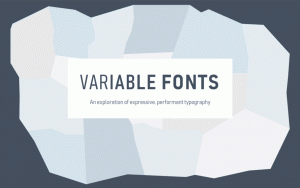Resetați poziția și dimensiunea ferestrei Editorului de registru în Windows 10
Iată cum să resetați poziția și dimensiunea ferestrei Editorului de registru în Windows 10. Când închideți aplicația Registry Editor, poziția ferestrei, dimensiunea, calea cheie curentă și unele opțiuni de aspect vor fi salvate. Data viitoare când deschideți Editorul Registrului, acesta își va restabili aspectul și calea.
Editorul Registrului este un instrument esențial pentru administratorii de sistem, tociștii și utilizatorii obișnuiți care doresc să modifice setările ascunse ale sistemului de operare Windows, care nu sunt disponibile prin interfața sa de utilizator.
Scopul principal al acestui instrument este de a vizualiza și modifica setările din registrul de sistem - un set de fișiere speciale care conțin informații de configurare despre Windows și aproape toate programele instalat. Windows și multe programe (cu excepția celor care sunt „portabile”) folosesc aceste informații pentru a citi și a scrie propriile setări în registry.
Fișierul executabil principal al Editorului de registru se află în directorul C:\Windows. Deci, puteți naviga la acel folder și puteți rula direct fișierul regedit.exe.
Această postare vă va arăta să resetați poziția și dimensiunea ferestrei la valorile implicite pentru editorul de registry în Windows 10. Acest lucru va reseta, de asemenea, ultima cheie și vizualizarea aspectului ferestrei aplicației.
Cum să resetați poziția și dimensiunea ferestrei Editorului de registry în Windows 10
- Inchide Aplicația Registry Editor daca il ai in functiune.
- Descărcați următorul fișier: Descărcați arhiva ZIP.
- Deblocați fișierul descărcat.
- Faceți dublu clic pe arhiva ZIP pentru a o deschide.
- Acum, faceți dublu clic pe fișier
Resetare_Registry_Editor_window_position_size.regși confirmați operația de îmbinare. - Dacă vi se solicită, confirmați solicitarea UAC.
Esti gata.
Fișierul de registry de mai sus va elimina fișierul LastKey și Vedere valori sub furmând cheia de registry: HKEY_CURRENT_USER\Software\Microsoft\Windows\CurrentVersion\Applets\Regedit.
Aplicația Regedit.exe le va recrea automat data viitoare când închideți Editorul Registrului, astfel încât va salva poziția și dimensiunea ferestrei curente, vizualizarea aspectului și calea curentă. Noile valori vor fi salvate pentru fereastra Registry Editor, deci nu aveți nevoie de pași suplimentari pentru a efectua.